Guia Serviços na tela de rastreamento ao vivo
Temos uma janela de listagem no lado esquerdo da tela, que exibe os detalhes do trabalho. Usando isso, todos os trabalhos podem ser monitorados em um só lugar. Um determinado trabalho pode ser rastreado clicando nele.
Para visualizar a guia de serviços, vá para Painel de Listagem > guia Serviços.

É composto pelas seguintes características e detalhes:
Barra de status do serviços
O status do trabalho é exibido em um formulário codificado por cores na barra de status do trabalho. Isso mostra o número de trabalhos em um determinado status, conforme mostrado na imagem abaixo:

Pesquisar emprego
A partir daqui, um usuário pode executar ações nos trabalhos.
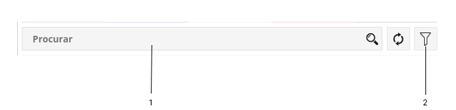
Abaixo estão as ações que podem ser executadas:
- Caixa de pesquisa: Usando a caixa de pesquisa, o usuário pode pesquisar facilmente os trabalhos específicos.
- Filtro: O usuário pode filtrar trabalhos com base na Empresa-Filial, Tipo ou Estado do Objeto usando a opção Filtro.
Informação de Serviços
As informações detalhadas do serviços podem ser visualizadas aqui em um só lugar.
Quando o usuário seleciona um determinado trabalho, a tela que é exibida é a seguinte:
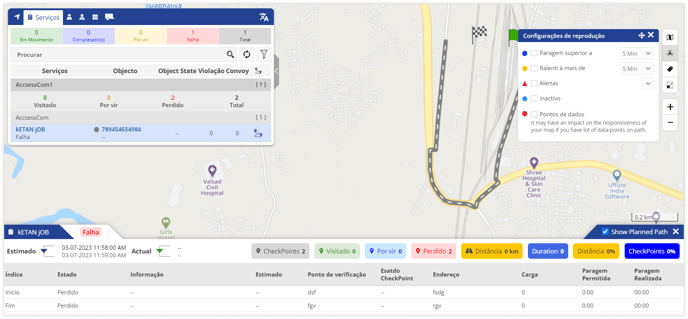
A seguir está o tipo de informação que pode ser visualizada na lista de informações do trabalho:
- Nome do Trabalho: O nome dedicado do trabalho será exibido.
- Status do Trabalho: O status do trabalho será exibido logo abaixo do nome do trabalho.
Abaixo estão os códigos de cores:
-

Correndo
Trabalhos que estão em andamento ou estão sendo executados no momento.
Concluído
Trabalhos que já foram concluídos com sucesso.
Por vir
Trabalhos que estão por vir no futuro.
Falhar
Os trabalhos que não foram concluídos com sucesso, portanto, falharam.
-
- Nome do Objeto: Será exibido o nome dedicado do objeto ao qual o trabalho está alocado.
- Estado do Objeto: O estado do objeto será exibido.
- Violação: O número de violações será exibido aqui.
- Rota: Isso mostrará se a rota do trabalho está definida ou não. Se estiver definido, clicando no ícone, a rota pode ser visualizada no mapa.
Quando o usuário clica no objeto, o caminho percorrido por aquele determinado objeto naquele dia é exibido na tela.
Quando o usuário clica em um trabalho específico, uma aba é aberta na parte inferior da tela e no lado direito da tela.

A guia na parte inferior mostra todas as informações do trabalho de forma detalhada. Informações como o tempo estimado e real do início/conclusão do trabalho, o número de pontos de verificação, o status dos pontos de verificação, endereços dos pontos de verificação, paradas, distância, duração, alertas, etc. são exibidos aqui.
A guia que se abre à direita é a guia de configurações de reprodução, mostrada na imagem abaixo:

Um usuário pode selecionar todos os dados que deseja que sejam exibidos no mapa.
